Эта глава описывает навигацию и просмотр нескольких открытых программ при помощи меню Window.
Основные разделы этой главы:
· Переключение между открытыми программами
· Упорядочение открытых окон
· Помещение открытых окон на передний план
Есть несколько способов переключения между открытыми программами:
Пункты меню Next или Previous: ![]()
![]() Выберите
пункты меню Next
или Previous
для того, чтобы перейти, соответственно к следующей или предыдущей программе в
списке открытых программ. Если вы достигли конца списка всех открытых программ,
выбор Next не приведет ни к какому результату.
Выберите
пункты меню Next
или Previous
для того, чтобы перейти, соответственно к следующей или предыдущей программе в
списке открытых программ. Если вы достигли конца списка всех открытых программ,
выбор Next не приведет ни к какому результату.
Щелчок в списке открытых программ: в самой нижней части меню Windows, PC-DMIS отображает список всех открытых программ. Вы можете выбрать, к какой из программ вы хотите перейти, выбрав имя программы из списка.
Щелчок на строке заголовка: Если видна строка заголовка окна Edit или окна Graphics Display программы, просто щелкните на строке заголовка для того, чтобы перейти к этой программе.
Следующие опции меню позволяют упорядочить все открытые окна. Эти опции меню не влияют на окно Edit до тех пор, пока вы не уберете окно Edit из "приклеенного" положения, щелкнув правой кнопкой мыши на окне Edit и отменив выбор опции меню Docking View.
|
Иконка |
Опция меню |
Описание |
|
|
Cascade / Каскад |
Располагает окна ступеньками одно над другим, так, чтобы были видны строки заголовков, располагая активное окно наверху каскада. |
|
|
Tile Horizontally / Разделить горизонтально |
Располагает окна, деля экран горизонтально, располагая активное окно сверху. |
|
|
Tile Vertically / Разделить вертикально |
Располагает окна, деля экран вертикально, располагая активное окно слева. |
|
|
Activate Next Window / Активировать следующее окно |
Активирует следующее открытое окно. |
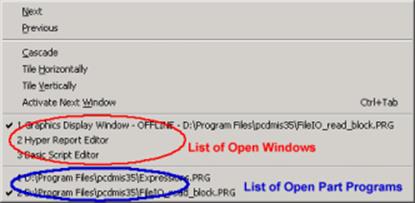
Пример меню Window
Над списком программ в окне WindowPC-DMIS перечисляет все открытые окна. Просто выберите окно из меню, и оно будет помещено на передний план.
Уважаемый посетитель!
Чтобы распечатать файл, скачайте его (в формате Word).
Ссылка на скачивание - внизу страницы.